Cómo Solucionar El Error 0x80240034 De Windows Update
Varios usuarios de Windows 10 que experimentan el error 0x80240034 informaron que su actualización de Windows se atasca al 1% y falla por completo. Además, el error 0x80240034 también se puede observar cuando la actualización de tu sistema operativo ha fallado, esto suele aparecer en el historial correspondiente a los reajuste.
Por otra parte, es importante que tengas presente que se ha demostrado la existencia de múltiples soluciones que pueden aplicarse de manera satisfactoria para solventar este error de una vez por todas.
¿Estás experimentando actualmente el error 0x80240034 de Windows 10 en tu computador?- no te preocupes, aquí te vamos a decir todo lo que puedes hacer para erradicarlo.
¿Por qué me aparece el error 0x80240034 en mi computador?
Existe una amplia variedad de razones que pueden originar la aparición de este error tan común, alguna de las causas más comunes son:
- Registrar un Windows corrupto o dañado en tu ordenador
- Problema de controladores del sistema instalados
- Mal funcionamiento del Hardware o hardware dañado
- Infección de virus informáticos o malware.
- Archivo de software dañado o corrupto
- Al intentar instalar la actualización acumulativa KB4048955
- Debido a componentes de actualización corruptos o dañados durante el proceso de instalación
¿Se puede evitar la aparición del error 0x80240034?
La respuesta corta es Sí. Este error de actualización puede evitarse con mucha facilidad, solo debes asegurarte de seguir este tutorial al pie de la letra para conseguirlo:
- Se recomienda actualizar todas las aplicaciones de software instaladas y los controladores del sistema, las versiones de seguridad y más.
- Evita abrir cualquier correo electrónico no deseado, también ten especial cuidado al descargar archivos adjuntos de correo electrónico que provengan de un ID de correo electrónico desconocido.
- Escanea tu PC o computadora portátil de forma regular, esto evitará existencia de malwares peligrosos en tu sistema.
¿Cómo puedo solucionar el error 0x80240034 de Windows Update?
En primer lugar, tienes que asegurarte de verificar si existen fallas en tu sistema operativo a través de la ejecución de solucionador de problemas que incluye Windows.
Mira También Cómo Solucionar El Error 0x000007b En Windows
Cómo Solucionar El Error 0x000007b En WindowsSi esta opción no te sirve, también puedes reiniciar los componentes del sistema operativo o descargar las actualizaciones de forma manual desde el propio catálogo de Windows.
Además de esto, puedes usar alguno de estos métodos para conseguirlo:
≫ Haz uso del solucionador de problemas del sistema operativo Windows Update.
Este solucionador es una de las tantas herramientas integradas con las que cuenta este sistema operativo y que sirve para hacer las correcciones pertinentes de cualquier error que se presente, en especial del error 0x80240034 de Windows 10. Si tienes dudas, aquí te explicamos cómo puedes hacerlo:
✓ Dirígete al botón de Inicio> Configuración de tipo y luego presiona la tecla Intro.
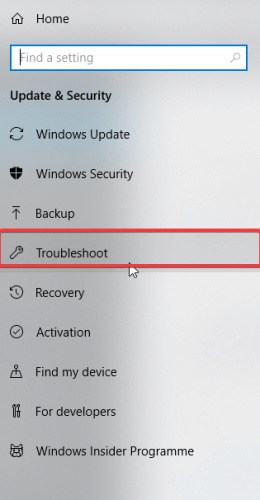
✓ Posiciónate donde dice Actualización y seguridad> Solucionar problemas.
Mira También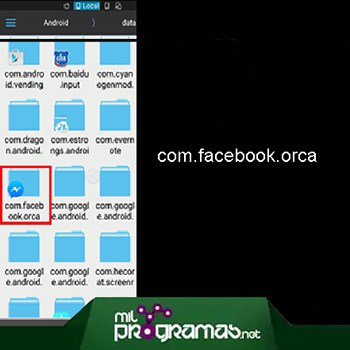 Com.Facebook.Orca. Qué Es, Cómo Corregir El Error Y Recuperar Mensajes
Com.Facebook.Orca. Qué Es, Cómo Corregir El Error Y Recuperar Mensajes✓ Ubica la opción que dice Windows Update y asegúrate de hacer clic en donde dice Ejecutar el solucionador de problemas.
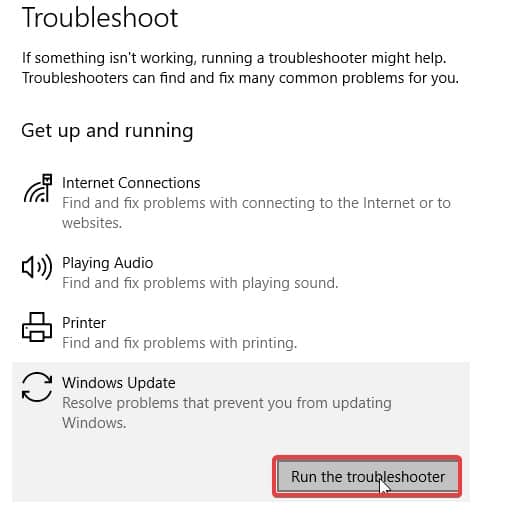
✓ Sigue las instrucciones que te aparecen en pantalla.
✓ Para concluir debes reiniciar tu computador.
≫ Ejecuta SFC
El error 0x80240034 puede presentarse cuando los archivos del sistema están o presentan algún tipo de daño. Es decir, que para solventarlo puedes usar la herramienta “comprobador de archivos de sistema” mejor conocida como (SFC).
En este apartado, te vamos a decir como puedes ejecutar el escaneo SFC satisfactoriamente:
Mira También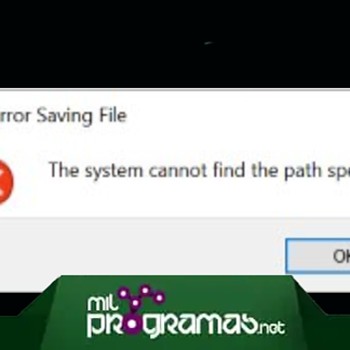 El Sistema No Puede Encontrar La Ruta Especificada. Windows 10
El Sistema No Puede Encontrar La Ruta Especificada. Windows 10✓ Presiona la tecla Windows + Q y escribe cmd.
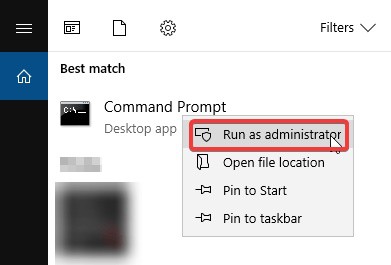
✓ En los resultados de la búsqueda, debes hacer clic con el botón derecho en Símbolo del sistema y elije Ejecutar como administrador.
✓ Aparece una nueva ventana de cmd. Escribe sfc / scannow y luego presiona la tecla Enter.
✓ Debes esperar que el proceso de escaneo y reparación concluya.
≫ Establece DISM
Esta es una herramienta que puedes usar para reparar eficazmente los archivos corruptos del sistema y que, SFC no puede solucionar por sí solo. Si no sabes cómo usarla, a continuación te explicare como puedes ejecutarla sin mucho esfuerzo:
Mira También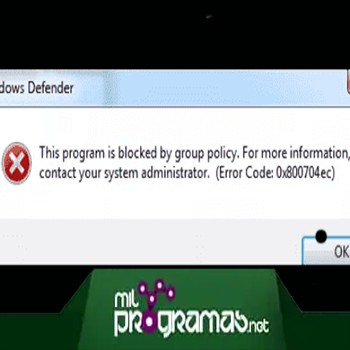 Error 0x800704ec: 6 Formas de corregirlo
Error 0x800704ec: 6 Formas de corregirlo✓ Presiona la tecla de Windows + X y ejecuta el símbolo del sistema (administrador).
✓ Copia y pega el siguiente comando en la línea de comando:
dism. exe / Online / Cleanup-image / Restorehealth
- En caso de que DISM no pueda obtener archivos en línea, intenta usar un dispositivo USB o DVD de instalación. Asegúrate de insertar el medio y de escribir este comando:
dism.exe / Online / Cleanup-Image / RestoreHealth / Fuente: C: / Repair / Source / Windows / LimitAccess
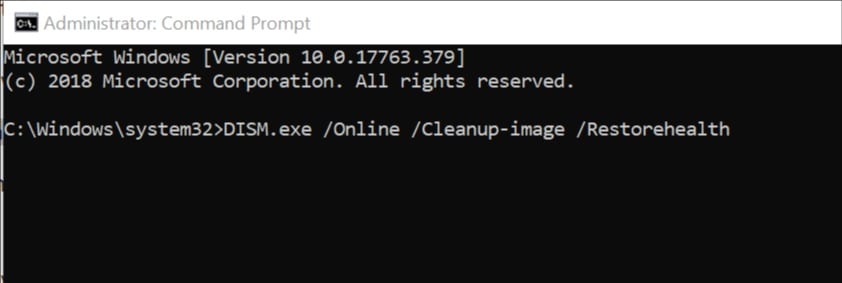
✓ Asegúrate de reemplazar C: / Repair / Source / Windows con la ruta del DVD o USB.
≫ Descarga la actualización manualmente
Uno de los métodos que tienen la capacidad de solucionar el error 0x80240034 de manera efectiva, es ejecutar la descarga e instalar de forma manual la actualización relacionada con dicho error.
Sin embargo, es necesario que cuentes con el código de actualización del reajuste incomodo antes de iniciar con este proceso.
En líneas generales, el código de actualización de Windows inicia con un KB, acompañado de una matriz de números.
Una vez que logres identificar cuál es el código de actualización, podrás continuar con la descarga y respectiva actualización manual.
Si no tienes idea de cómo ejecutar este proceso, aquí te lo vamos a explicar detalladamente:
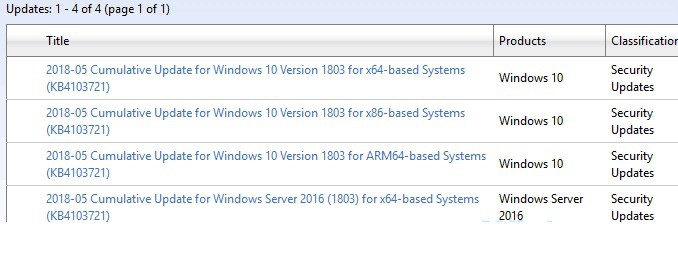
✓ Dirígete al sitio web oficial del Catálogo de actualizaciones de Microsoft
✓ Dentro del cuadro de búsqueda debes escribir el código correspondiente a la actualización y luego hacer clic sobre la tecla Enter.
✓ Cuando observes la lista de actualizaciones coincidentes, debes buscar la actualización que posee la misma arquitectura que tu sistema operativo.
✓ Haz clic sobre el botón de descarga para obtener la respectiva actualización.
✓ Luego de que descargues dicha actualización, debes ejecutar el archivo de instalación y seguir cada uno de los pasos que te indique el sistema.
✓ Cuando completes el paso anterior, asegúrate de reiniciar tu computador para verificar que el error se solucionó.
≫ Restablece los componentes de cada actualización
Otra de las soluciones alternativas para el error 0x80240034 es reestablecer los componentes de cada una de las actualizaciones ejecutadas en Windows, puede parecer algo engorroso, pero es igual de efectiva.
Para que tengas una idea de cómo hacerlo, sigue estos sencillos pasos:
✓ Abre el menú Win + X y selecciona el Símbolo del sistema (Administrador) de la lista. Puedes hacerlo presionando la tecla de Windows + X atajo.
- Una vez que se abre el símbolo del sistema , escribe los siguientes comandos:
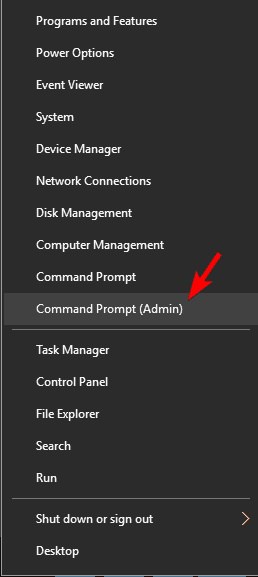
- net stop wuauserv
- net stop cryptSvc
- bits de parada netos
- net stop msiserver
- rmdir% windir% Distribución de software / S / Q
- net start wuauserv
- net start cryptSvc
- bits de inicio neto
- net start msiserver
✓ Presiona la tecla Enter y luego asegúrate de verificar si el problema está resuelto.
≫ Ejecuta un análisis completo del sistema
En ocasiones, una infección ocasionada por malware puede ser responsable de errores en las actualizaciones del sistema operativo. Para solventar esto, lo más recomendables es ejecutar un análisis completo de todo el sistema con un antivirus de confianza.

Si por alguna razón no posees un antivirus de tu plena confianza, te recomendamos que pruebes con Bitdefender. Lo he usado en varias oportunidades y me parece que es rápido, confiable y no interfiere con el sistema.
Para nadie es un secreto que el error 0x80240034 es un problema de actualización del sistema operativo que puede resultar molesto, pero esperamos que con mis consejos lo puedas solventar sin mucho esfuerzo.
Ten presente que las correcciones sugeridas anteriormente para el error de actualización de Windows 10 0x80240034 son efectivas y te permiten instalar la actualización disponible sin enfrentar ningún tipo de error.
Si quieres conocer otros artículos parecidos a Cómo Solucionar El Error 0x80240034 De Windows Update puedes visitar la categoría Software.
Deja una respuesta
¡Más Contenido!